Androidスマホに備わっている消音設定の「サイレントモード」は、会議中や就寝中などさまざまなシーンで重宝する機能です。しかし、スマホの消音には「マナーモード」「ミュート」などもあり、自身のニーズに対してどのモードが適切なのか判断しづらい面もあります。
そこで本記事では、サイレントモードとマナーモードの違いやサイレントモードでできることを紹介したうえで、サイレントモードの便利に使いこなす方法をわかりやすくまとめました。
本記事では主にGoogle Pixel 9a(Android 16)を使って検証・解説しています。他機種での操作方法も適宜補足していますが、機種やバージョンによっては手順が異なる場合もあります。
サイレントモードとは? マナーモード/ミュートとの違い
まず、同じ消音機能である「サイレントモード」と「マナーモード/ミュート」それぞれの違いについて解説します。
サイレントモード:通知・着信の「音」を細かく制御し、バイブレーションはオフに ポップアップ通知も制限可能
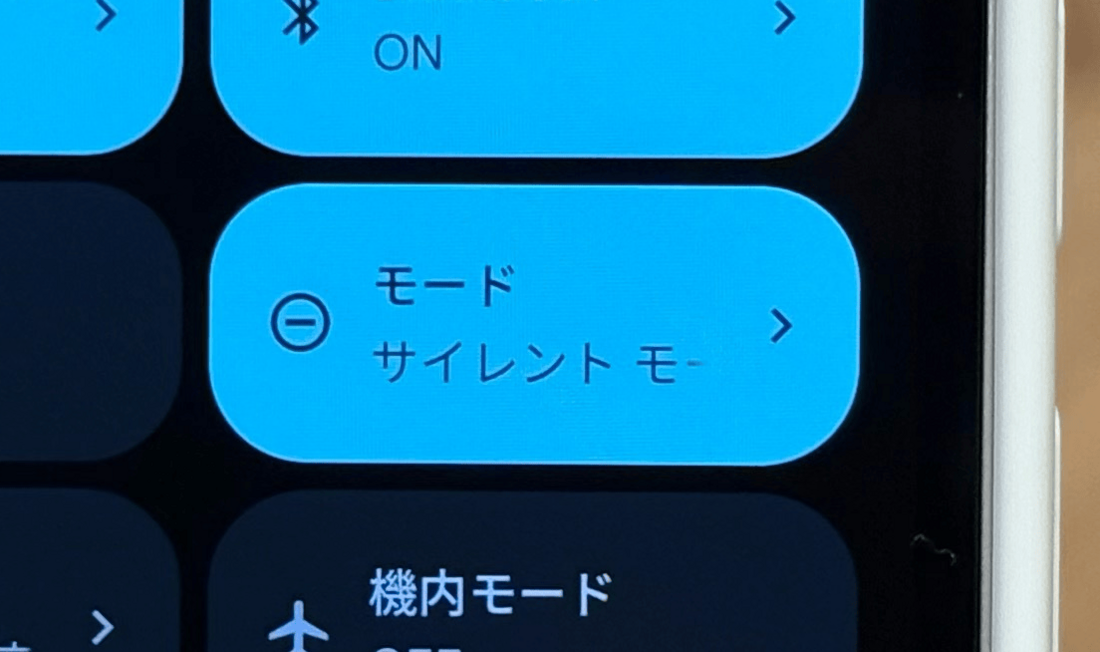
「サイレントモード」とは、着信音や通知音、操作音だけでなく、メディアやアラームなどの「音」全般を鳴らさないようにしつつ、「バイブレーション」もオフにできます。その上、例外としての割り込み指定やスケジュール設定、視覚的な通知(ポップアップ通知)の制限など、通知・着信全般を細かくカスタマイズできるモードです。
端末の「設定」またはクイック設定パネルからオン/オフを切り替えられます。
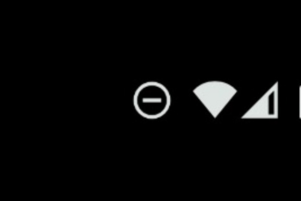
Androidのサイレントモードのアイコンは丸にマイナスマーク
多くの機種で「サイレントモード」とされていますが、メーカーによってその名称はさまざまです。とはいえ、ステータスバーやクイック設定パネルのアイコンは上のもので統一されているようなので、見つからない場合はこのマークを目印に探してみてください。
- Pixel、Xperia、AQUOS(AQUOS sense4以降):サイレントモード
- Galaxy:通知をミュート
- AQUOS(AQUIOS sense3以前):高度なマナーモード
- arrows:高度なサイレントモード
Android OSのバージョンアップによって、途中で名称が変更している場合もあります。
本記事では便宜上、「サイレントモード」で統一して表記します。
マナーモード/ミュート:さまざまな音とバイブレーションのオン・オフを切り替え

Androidスマホの音量ボタンを押すと、マナーモード/ミュートに切り替えられる
対する「マナーモード」は、ガラケー時代から存在するおなじみの機能です。
主に着信音/通知音/操作音に作用し、音を消してバイブレーションで知らせるモードと、音もバイブレーションも発動しないモードがあります。一般的にどちらもマナーモードと呼ばれますが、なかでも音・バイブともに鳴らないモードを「ミュート」や「サイレント」と呼ぶことが多くなっています。
Androidスマホの多くの機種では、端末側面の音量ボタンから各モードの切り替えが可能です。
サイレントモードでできること
ここからはマナーモードとも比較しながら、サイレントモードの特徴を紹介します。
重要な着信や通知だけ音を鳴らせる

マナーモード中は、すべての着信音・通知音が消音(もしくはバイブ)になってしまうので、大事な連絡や緊急の電話を見逃してしまうことも。その点、サイレントモードには、指定した連絡先やアプリ、アラームなどを例外的に割り込ませられる機能が用意されています。割り込み可能なものとして設定しておいた特定の連絡先からの着信や重要なアプリの通知に関しては、サイレントモードがオンの状態であっても音・バイブレーションを鳴動させられる仕組みです。
さらに、「LINEのメッセージ通知はオフにして、LINEの通話着信があった場合にだけ音を鳴らす」といったような、特定のアプリのさらに一部機能だけをオンにすることも可能です。
このように、音やバイブレーションの動作を柔軟に設定できることが、マナーモードにはないサイレントモードの大きな強み。実際の設定方法は、サイレントモードを使いこなす方法「ステップ2」で解説しています。
メディア音とアラーム音を消せる
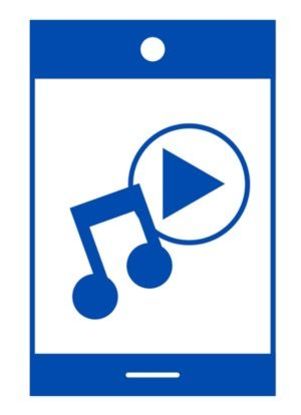
サイレントモードとマナーモードの大きな違いは、消せる音の種類です。「音」というと、着信音も音楽の再生音もすべて同じだと思われがちですが、実はそれぞれ異なる出力基準があります。
下表で「サイレントモード」と「マナーモード」をそれぞれオンにしている間に消える音を比較しました。
| サイレントモード | マナーモード(ミュート) | |
|---|---|---|
| 着信音 | 鳴る/鳴らない選択可 | 鳴らない |
| 通知音 | 鳴る/鳴らない選択可 | 鳴らない |
| 操作音(※) | 鳴る/鳴らない選択可 | 鳴らない |
| カメラのシャッター音 | 鳴る | 鳴る |
| メディア音 | 鳴る/鳴らない選択可 | 鳴る |
| アラーム音 | 鳴る/鳴らない選択可 | 鳴る |
※:「操作音」はタッチ音、ロック解除音、充電開始音、ダイヤルパッド音などを指します。
マナーモードは、主に通知音・着信音・操作音を消すための機能です。そのため、「アラーム音」と音楽や動画、ゲームなどの再生音である「メディア音」はマナーモード中でも消えません。
一方のサイレントモードは、設定次第でカメラのシャッター音以外のすべての音を消せます。サイレントモードを活用すれば、思わぬ場面で再生音が鳴ってしまった、といった失敗も起こりづらくなるはずです。
実際の設定方法は、サイレントモードを使いこなす方法「ステップ2」で解説しています。
視覚的な通知(ポップアップ通知)をオフにできる
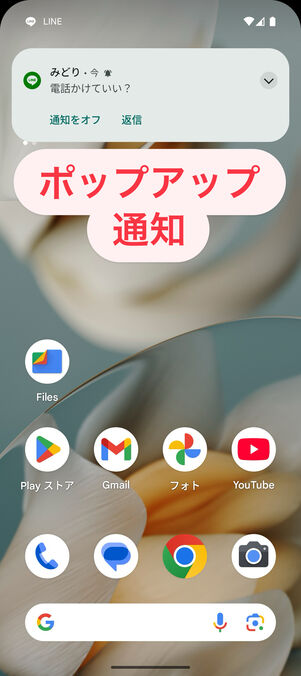
ポップアップ通知
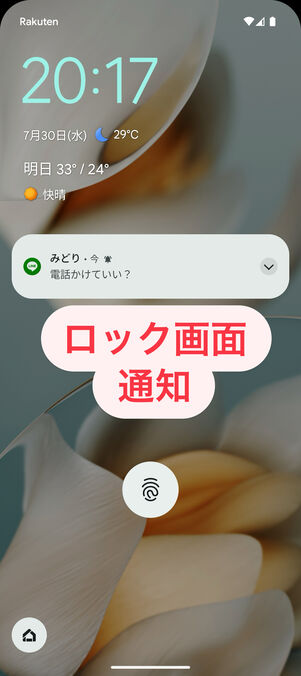
ロック画面通知
サイレントモードは、設定次第でポップアップ通知やプッシュ通知、ロック画面通知、通知ドットといった視覚的な通知までもオフにできます。
通常、これらの視覚的な通知をオフにするには、設定から各アプリの通知設定に進み、各機能のスイッチを一つひとつオフに切り替えなければなりません。その点、サイレントモードなら、ボタン1つですべてのアプリ通知を一括でオフにできます。
一時的に作業に集中したいときや、いちいちアプリ通知の設定を変えるのが面倒な場合など、さまざまなシーンで重宝するでしょう。実際の設定方法は、サイレントモードを使いこなす方法「ステップ3」で解説しています。
サイレントモードを使いこなす方法
サイレントモードを利用するにあたっては、自身のニーズに合わせた設定のカスタマイズが重要。たとえば、「一切音が鳴らない完全消音モードとして利用する」「作業に集中したいときアプリの通知表示を一括でオフにする」「週末だけ社用携帯の着信音・通知音を鳴らないようにする」といった設定も可能です。
以下のステップに沿って、自分専用のサイレントモード環境を整えてください。
ステップ1:クイック設定パネル上で設定・解除を切り替える
まずは「クイック設定パネル」と呼ばれる部分に、サイレントモードをショートカット登録しておくのがおすすめです(手順は後述)。
マナーモードのように簡単にオン/オフを切り替えられるほか、設定変更もスピーディーにおこなえます。機種やOSバージョンによってはデフォルトでクイック設定パネルにサイレントモードが登録されているケースもあるので、必要に応じて変更してください。
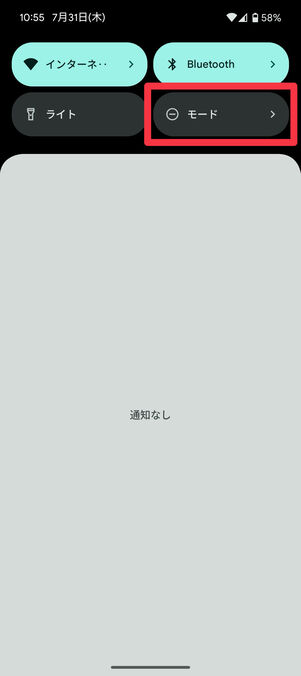
クイック設定パネルにある[モード]をタップして、簡単にサイレントモードのオン/オフを切り替えられる

サイレントモードがオンになっている状態
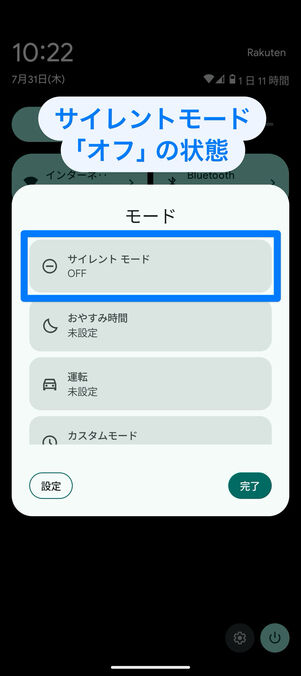
サイレントモードがオフになっている状態
登録できたら、画面を上から下にスワイプしてクイック設定パネルを呼び出し、[モード]→[サイレントモード]をタップするだけでオン/オフを切り替え可能です。また、長押しすることでサイレントモードの設定画面も素早く開けます。
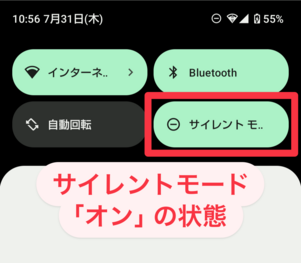
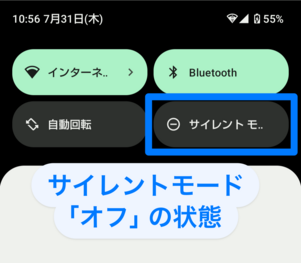
[サイレントモード]が直接クイック設定パネルに表示される機種・OSバージョンもある(画像はAQUOS sense6)
機種によっては、[サイレントモード]がクイック設定パネルに表示されます。この場合は[サイレントモード]をタップするだけでオン/オフの切り替えができます。
ステップ2:サイレントモード中の例外(割り込み)を設定する
続いて、サイレントモードに切り替えたときでも、通知などを受け取れる割り込み機能を設定します。
音やバイブレーションで着信・通知に気づきたい連絡先やアプリを個別に指定できるほか、メディアサウンド(動画、ゲーム、その他のメディアの音)やアラーム、タッチ操作音、リマインダーなどを種類ごとに割り込みのオン・オフを切り替えられます。
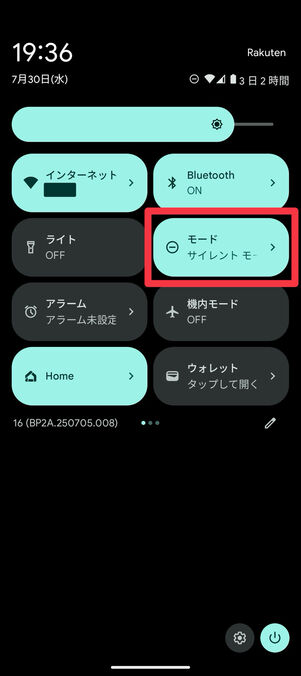
クイック設定パネルで[モード]をタップ
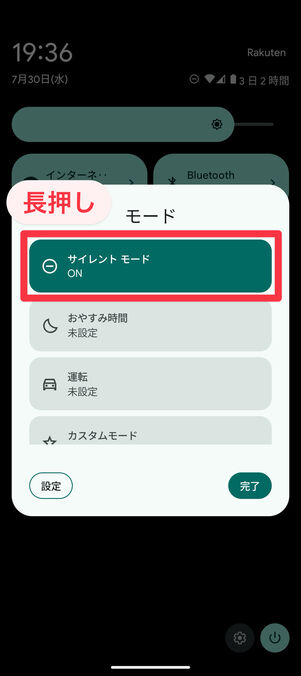
[サイレントモード]を長押し
クイック設定パネルを呼び出し、[サイレントモード]を長押し。サイレントモードの設定画面に遷移します。
サイレントモードの設定画面は、「設定」アプリ→「音とバイブレーション」→「サイレントモード」からも表示できます。
サイレントモード中でも着信に気づきたい連絡先を指定する
サイレントモード中に着信があったとき、例外的に音やバイブで知らせてほしい連絡先を指定します。緊急の連絡や重要な電話の見逃し防止に効果的です。
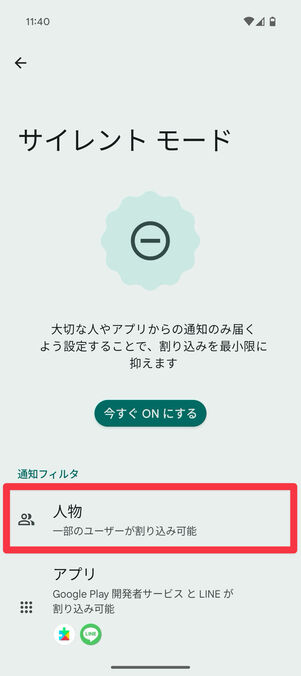
{人物]を選択
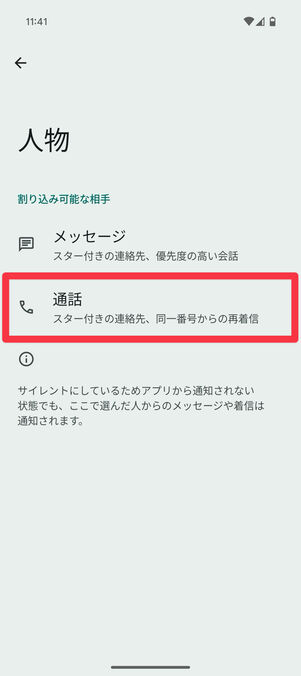
[通話]をタップ
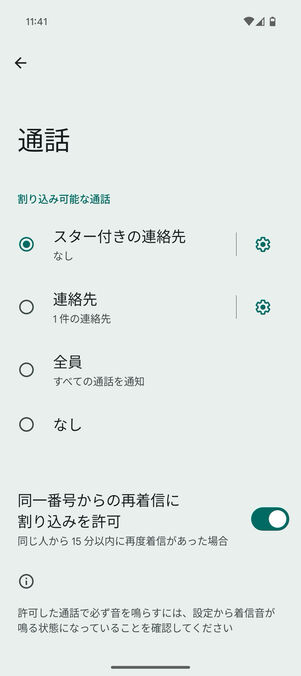
「通話」の画面では着信の受け取り方をカスタムできる
クイック設定パネルからサイレントモードの設定画面を開き、[人物]→[通話]の順にタップします。
Galaxyシリーズの場合、「通知をミュート」画面で[着信とメッセージ]→[通話]の順に進んで、着信の受け取り方を設定してください。
「通話」の画面では着信の受け取り方をカスタムできます。
なお、「同一発信者による再着信の許可」項目は、同じ人から15分以内に再度着信した際に限り、サイレントモード中に着信音を鳴らせる設定です。短い時間に何度もかけ直してくるような緊急の電話を想定しています。必要に応じて、これもオンにしておきましょう。
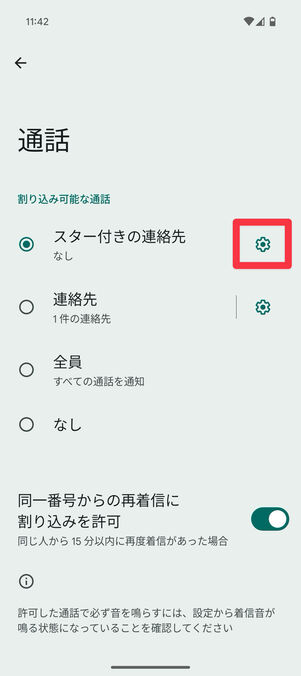
特定の連絡先からの着信のみ通知オンにするには、「スター付きの連絡先」右のをタップ
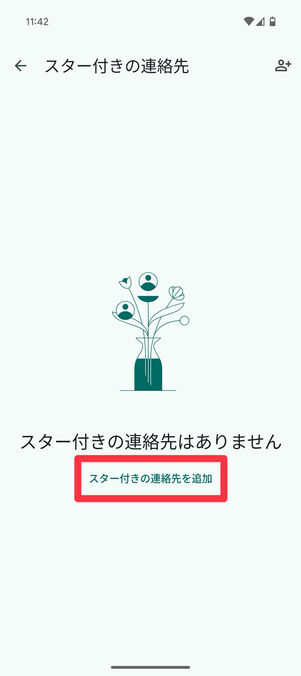
[スター付きの連絡先を追加]をタップ
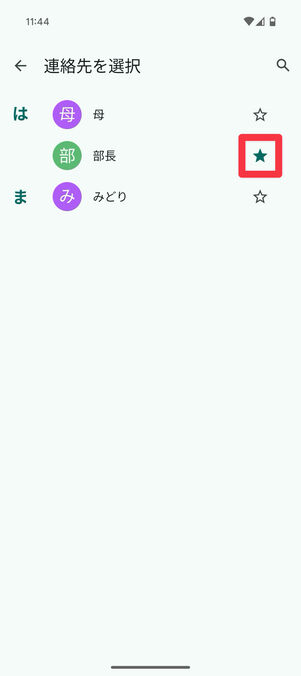
サイレントモード中でも着信を受け取りたい連絡先に[★]をつける
「スター付きの連絡先のみ」に設定すると、連絡先アプリのうちスター(お気に入り)がついている番号からの着信のみ、サイレントモードが解除されます。
「スター付きの連絡先」の右にある設定ボタン→[スター付きの連絡先を追加]と進み、連絡先一覧から[☆]ボタンをタップしてスターを付けます(Galaxyの場合は連絡先アプリからお気に入りに追加する)。
サイレントモードを完全消音モードとして使いたい場合は、「なし」にチェックを入れてください。
サイレントモード中でも通知に気づきたいアプリを指定する
サイレントモード中であっても、例外的に音やバイブで通知を受け取りたいアプリを指定できます。なお、サイレントモードを完全消音モードとして使いたい場合は、この設定は必要ないので飛ばしてOKです。
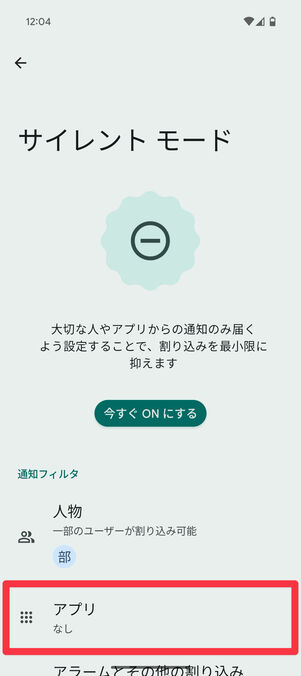
[選択したアプリ]を選び、右のをタップ
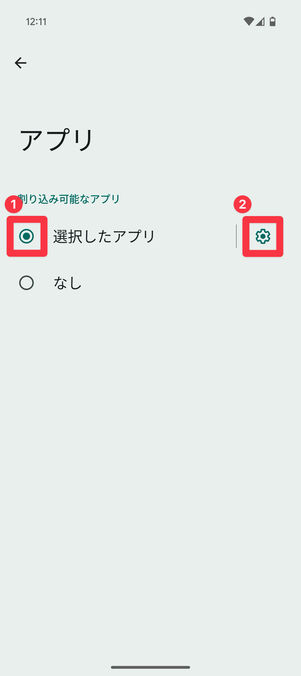
[選択したアプリ]を選び、右のをタップ
まずはクイック設定パネルからサイレントモードの設定画面を開き、[アプリ]を選択します。[選択したアプリ]に設定したら、設定ボタンをタップしてください。
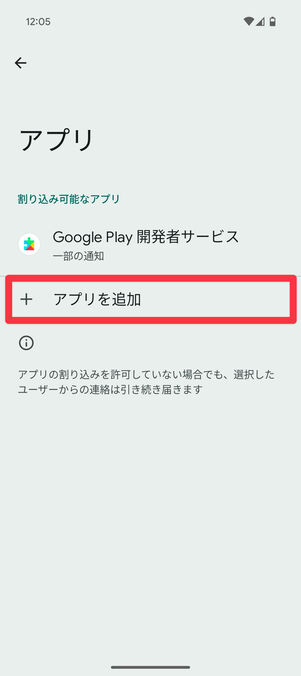
[アプリを追加]をタップ
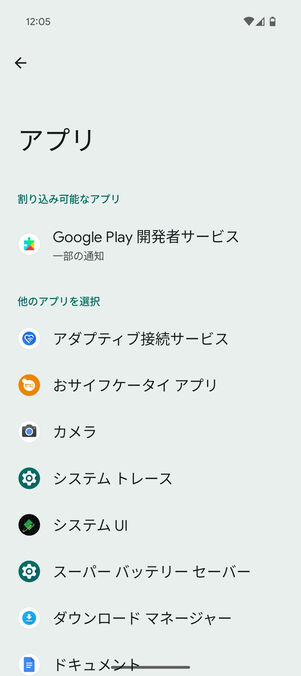
アプリ一覧が表示される
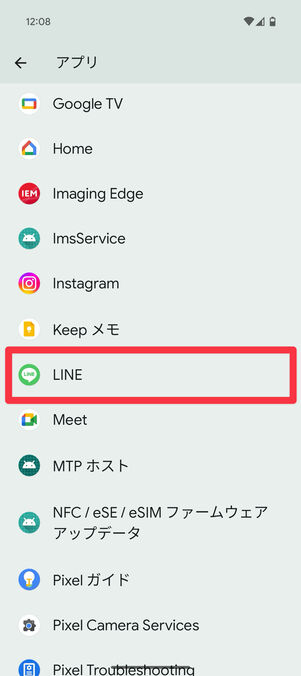
サイレントモード中でも通知をオンにしたいアプリを選ぶ(今回はLINEを選択)
次に、[アプリを追加]をタップしましょう。端末にインストールされているアプリの一覧が表示されるので、サイレントモード中でも通知をオンにしたいアプリを選びます。ここでは例としてLINEを選択しました。
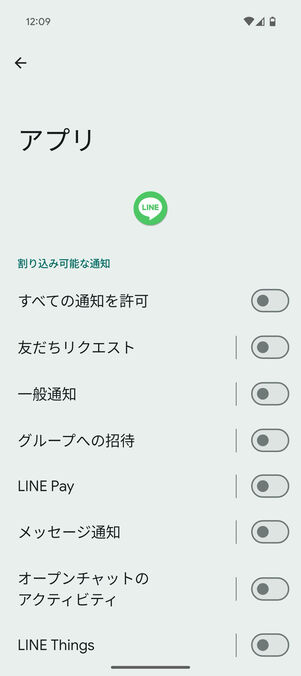
カスタマイズできる通知の種類が一覧表示される
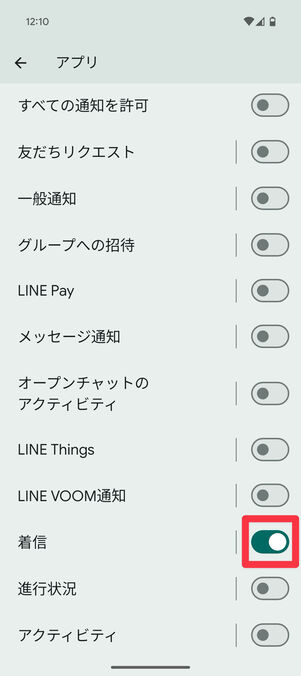
通知をつけたい項目のトグルスイッチをオンにする(今回は[着信]を選択)
アプリを選ぶと、そのアプリで受信可能な通知の種類が表示されます。ここでサイレントモードの例外に指定したい通知を選んでください(ここでは[着信]を選択)。
サイレントモード中にゲームや動画・音楽アプリ、アラームなどの消音の有無を設定する
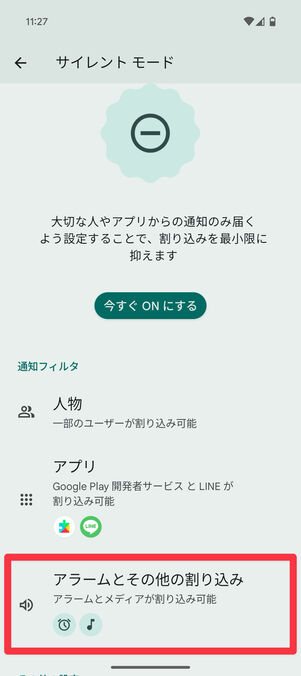
[アラームとその他の割り込み]を選択
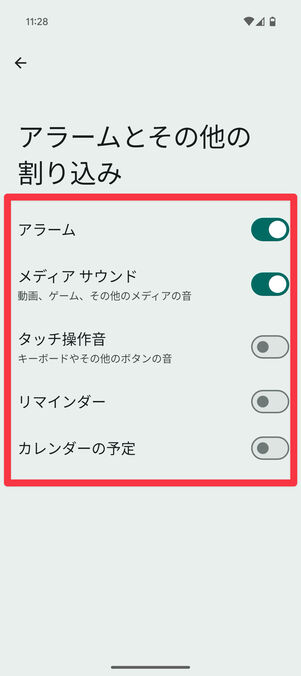
サイレントモード中でも鳴らしたい音をオンにする
サイレントモードの設定画面で、[アラームとその他の割り込み]または[すべての例外を表示]をタップします。
サイレントモード中に消したい音のスイッチをオフに、鳴らしたい音のスイッチをオンに設定してください。
Galaxyシリーズの場合は、クイック設定パネルで[通知をミュート]を選択し、「通知をミュート中に許可」内の[アラームとサウンド]を選択します。
上の画像ではサイレントモード中でもアラーム音とメディアサウンドだけは鳴るように設定しています。こうすることで、安眠のために通知をシャットアウトしつつも寝坊を防いだり、通知に邪魔されずにYouTubeで動画を視聴したり、Spotifyで音楽に浸ったりできるわけです。
サイレントモードを完全消音モードとして使いたい場合は、すべてをオフにすればOKです。
サイレントモードとマナーモードの優先順位に注意
サイレントモードをオンにしつつ、マナーモードも重ねてオンにしている場合、その効果はどちらが優先するのでしょうか?
この点、筆者が調査したかぎりでは、サイレントモードが必ず優先される仕様になっています。
| サイレントモード | マナーモード | 通常の着信音・通知音/バイブ | サイレントモードの例外に指定した連絡先・アプリの着信音・通知音/バイブ |
|---|---|---|---|
| ON | OFF | 鳴らない/振動しない(※1) |
鳴る/振動する(※3) |
| ON | ON | 鳴らない/振動しない(※1) | 鳴らない/振動しない(※3) |
| ON | バイブ | 鳴らない/振動しない(※1) | 鳴らない/振動する(※3) |
| OFF | OFF | 鳴る/振動する(※2) | 鳴る/振動する(※2) |
| OFF | ON | 鳴らない/振動しない(※2) | 鳴らない/振動しない(※2) |
| OFF | バイブ | 鳴らない/振動する(※2) | 鳴らない/振動する(※2) |
※1:サイレントモードがONの場合、通常の音・バイブについては、マナーモードの設定にかかわらずサイレントモードが優先適用される
※2:サイレントモードがOFFの場合、マナーモードの設定に応じた動作となる
※3:サイレントモードがONであっても、サイレントモードの例外として割り込み可能に指定した連絡先・アプリの音・バイブについてはサイレントモードが適用されず、マナーモードの設定に応じた動作となる
サイレントモードがオンの場合だと、割り込み指定がなされていない通常の連絡先やアプリ、各種機能にはサイレントモードが適用されて、音・バイブが鳴動しなくなります(表中の※1)。
いっぽう、例外として割り込みが許されている対象に関してはサイレントモードが効かないため、マナーモードの状態に従って音・バイブの鳴動の有無が決まることになります(表中の※3)。映画館など音を出すことがマナー違反・ルール違反の場所では、念のためマナーモードをオンにしておくことをオススメします。例外指定していることを忘れていて、着信音を鳴らしてしまうような事態を防ぐためです。
サイレントモードがオフの場合は、当然のことながらサイレントモードの各機能は無効化されています。着信・通知の音・バイブは、マナーモードの状態によって制御されます。マナーモードがオフであれば音が鳴り、オンであれば音が鳴らなくなるわけです(表中の※2)。
ステップ3:サイレントモード中のアプリ通知方法を指定する
サイレントモード中は、プッシュ通知やポップアップ通知のされ方も変えられます。
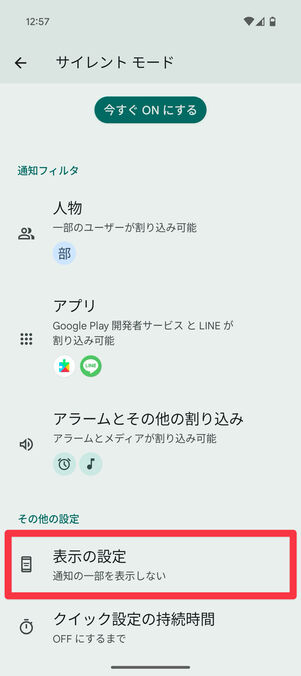
[表示の設定]をタップ
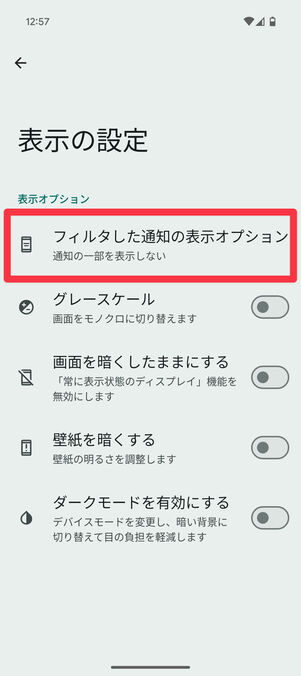
[フィルタした通知の表示オプション]を選択
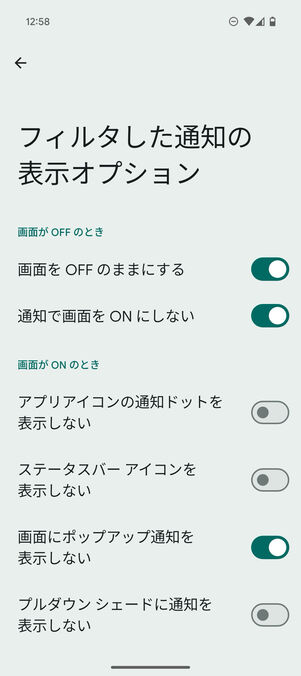
通知の種類ごとに表示するか指定できる
クイック設定パネルからサイレントモードの設定画面を開き、[表示の設定](Galaxyは[通知を非表示])をタップします。続いて[フィルタした通知の表示オプション]を選択すると、ステータスバー、通知ドット、ポップアップ通知など、種類ごとに表示のオン/オフを指定できます。
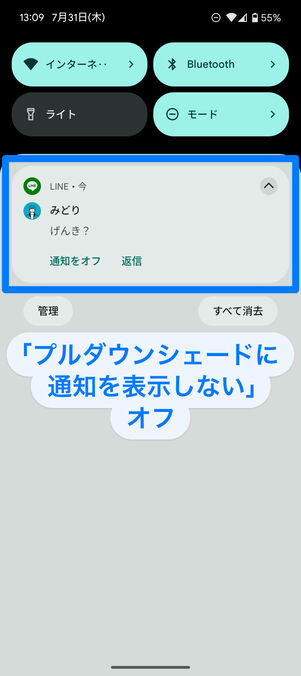
「プルダウンシェードに通知を表示しない」をオフ
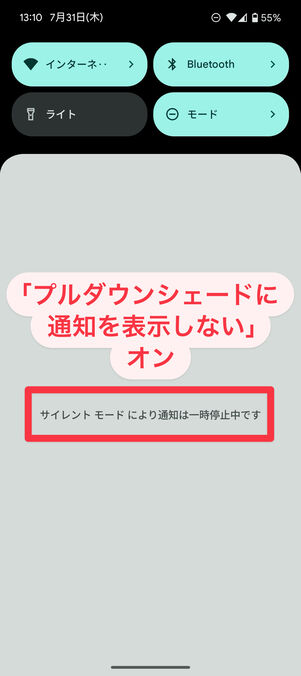
「プルダウンシェードに通知を表示しない」をオン
今回は、「フィルタした通知の表示オプション」画面のいちばん下にある「プルダウンシェードに通知を表示しない」をオンにしてみました。「プルダウンシェード」とは、Androidスマホを上から下にスワイプすると表示される通知欄のことです。デフォルトではアプリの通知が届いていましたが、「プルダウンシェードに通知を表示しない」をオンにすると通知が非表示になっています。
ステップ4:サイレントモードの発動時間を指定する
事前に設定したルールに沿って、サイレントモードを自動的に設定・解除できる機能も搭載されています。
「クイック設定の持続時間」でサイレントモードを自動的に解除する

「クイック設定の持続時間」をタップ
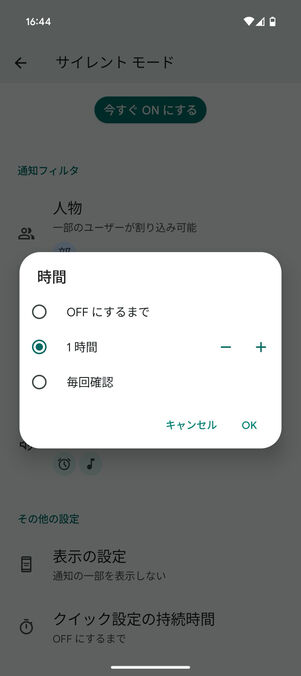
サイレントモードの持続時間を設定できる
[クイック設定の持続時間](または[クイック設定の期間][期間を選択]など)では、サイレントモードの持続時間を設定できます。指定した時間を経過すると、サイレントモードが自動的に解除される仕組みです。
ただ、この設定にしていると、サイレントモードが解除されていることを忘れがちになります。いつの間にかオフになっていて着信が鳴ってしまった、といった失敗もあり得るので注意が必要です。
開始・終了するタイミングを設定できる独自のモードを作成する
「サイレントモード」では、開始・終了するタイミングを前もって設定できません。タイミングを設定するには、サイレントモードとほぼ同じ機能を持つ「独自のモード」を作成します。
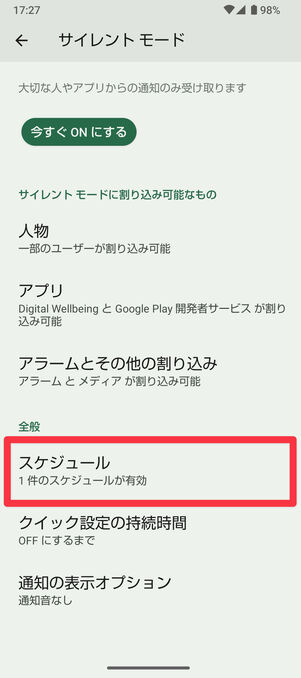
[スケジュール]がある端末の画面
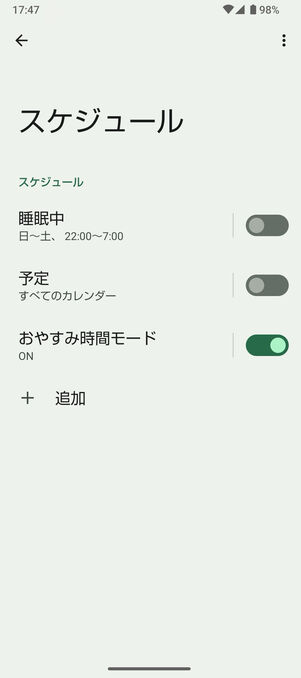
サイレントモードを開始・終了するタイミングを設定できる
端末によっては、サイレントモードの設定画面に[スケジュール]の表示があります。この場合、サイレントモードのなかで開始・終了するタイミングを設定できます。
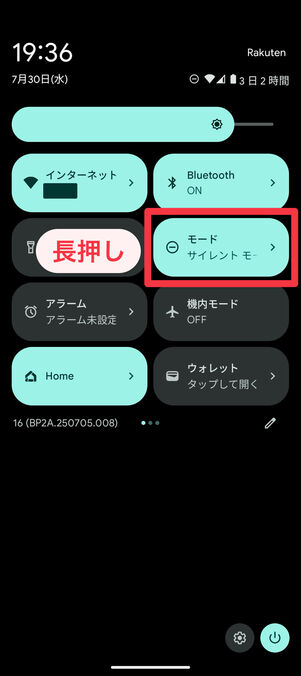
クイック設定パネルで[モード]を長押し
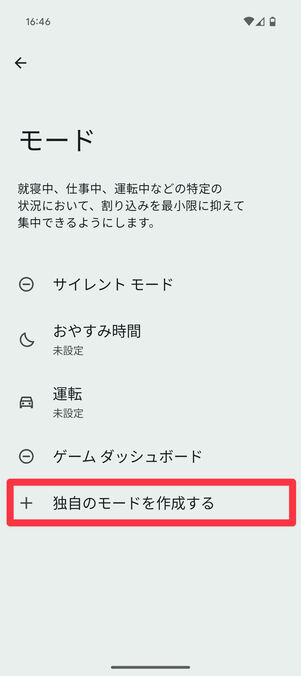
[独自のモードを作成する]をタップ
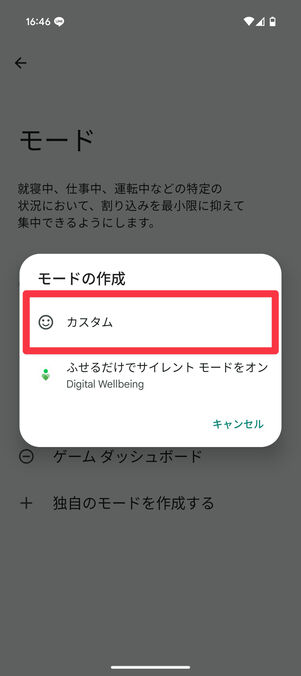
[カスタム]を選択
Android端末の画面を上から下にスワイプし、クイック設定パネルを開きます。[モード]を長押しすると、モードの設定に遷移するので、[独自のモードを作成する]をタップしてください。「モードの作成」がポップアップしたら、[カスタム]を選択します。
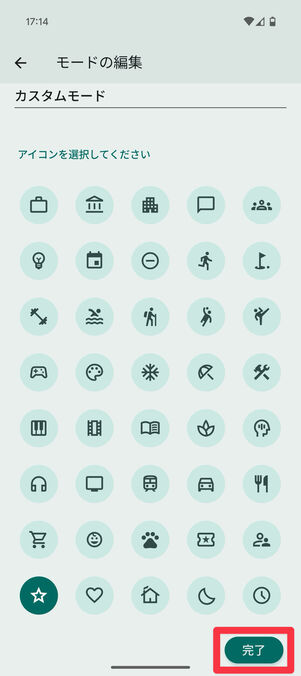
モードの名前とアイコンを選択し、[完了]をタップ
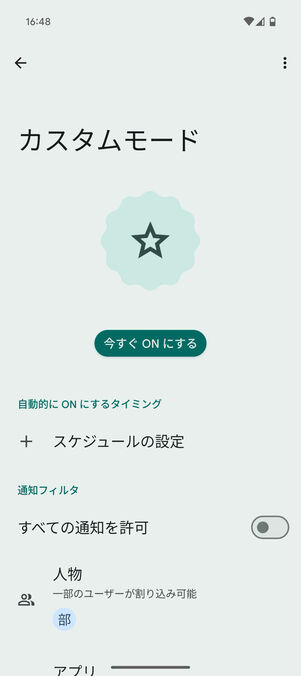
独自のモードが作成される
モードの名前を決め、アイコンを選択します。[完了]をタップすると、独自のモードが作成されます。「独自のモード」で設定できる内容は、「サイレントモード」と基本的に同じです。作成されたモードは、サイレントモードと同じようにクイック設定パネルから[モード]をタップすれば有効化できます。
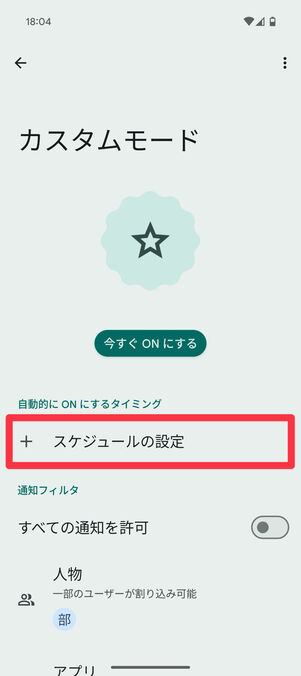
[スケジュールの設定]をタップ
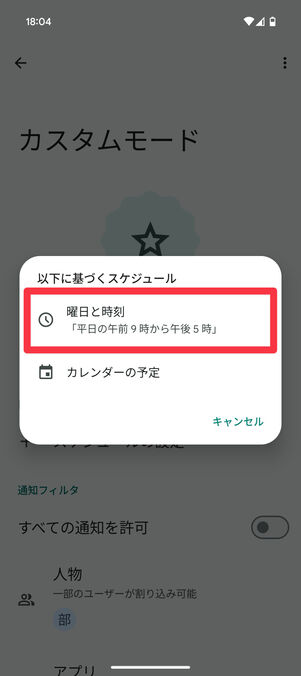
[曜日と時刻]を選択
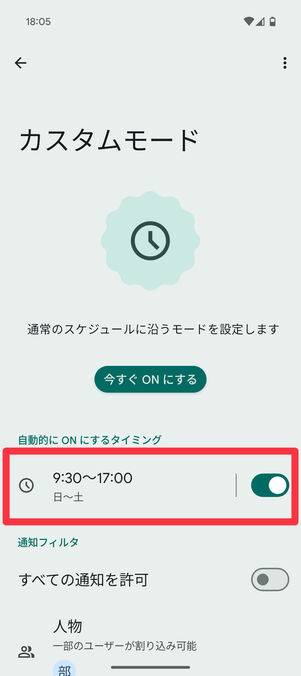
スケジュールが追加された
[スケジュールの設定]は、サイレントモードを開始・終了するタイミングを設定できる機能です。[スケジュールの設定]→[曜日と時刻]をタップすると、「平日の午前9時から午後5時」のスケジュールが設定されます。もちろん、曜日・時刻はあとから変更できます。
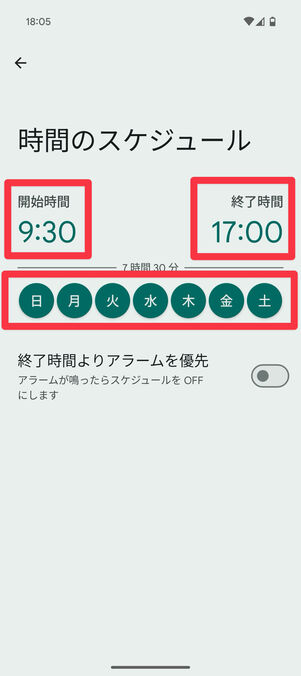
開始時間・終了時間・曜日をタップすると変更できる
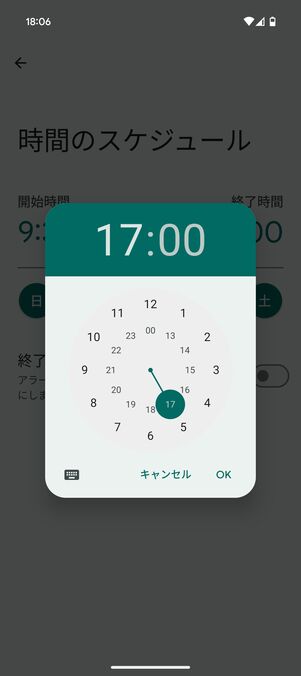
開始時間・終了時間を設定する画面
開始時間・終了時間は、それぞれの時間が表示されている部分をタップして変更します。タップすると時計の画面が表示されるため、針を回して時間を指定してください。「時間のスケジュール」画面で曜日のアイコンをタップすると、「独自のモード」をオフにする曜日を指定できます。
なお、「終了時間よりアラームを優先」は、サイレントモードのせいでアラームが鳴らなかった、というような失敗を防ぐための設定です。必要に応じてオンにしてください。
「独自のモード」で設定できる内容は、「サイレントモード」とほぼ同じです。ただし、現在解説している[スケジュールの設定]と前述した[クイック設定の持続時間]のみ、下表のような違いがあります。
| スケジュールの設定 | クイック設定の持続時間 | その他の設定 | |
|---|---|---|---|
| サイレントモード | できない |
できる |
共通 |
| 独自のモード | できる | できない |
[スケジュールの設定]と[クイック設定の持続時間]のどちらを使いたいかによって、「サイレントモード」と「独自のモード」を使い分けましょう。
また「独自のモード」を作成したとき、デフォルトの設定内容は「サイレントモード」で設定したものと同じになっていますが、変更もできます。
サイレントモードに関するよくある疑問と答え
サイレントモードに関して、よく挙がる疑問点とその答えをまとめています。
サイレントモードをオフにするとどうなる?
サイレントモードをオフにすると、設定前と同様にすべての通知音や着信音が鳴るようになります。
サイレントモードでは、特定の通知・着信のみを受け取り、それ以外の通知音・着信音は鳴らさないようにできます。
サイレントモードをオフにすると、アプリ個別で通知をオフにしたりマナーモードにしたりしていない限り、すべての通知音・着信音が鳴ることになります。会議中や睡眠中の妨げになる可能性もあるので、オフにする際は注意してください。
クイック設定パネルに「モード」や「サイレントモード」のマークがない?
クイック設定パネルを編集し、「モード」または「サイレントモード」のマークを配置してください。
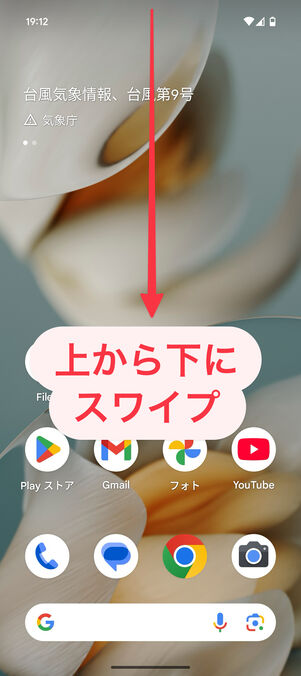
上から下にスワイプ
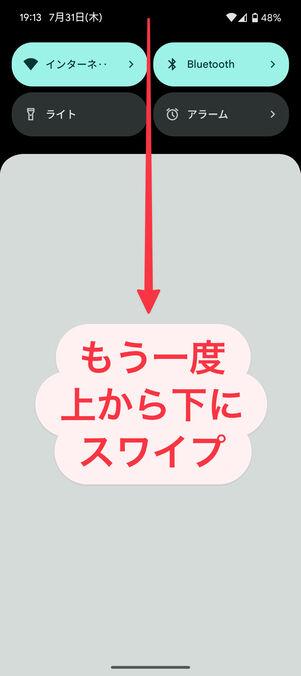
もう一度上から下にスワイプ
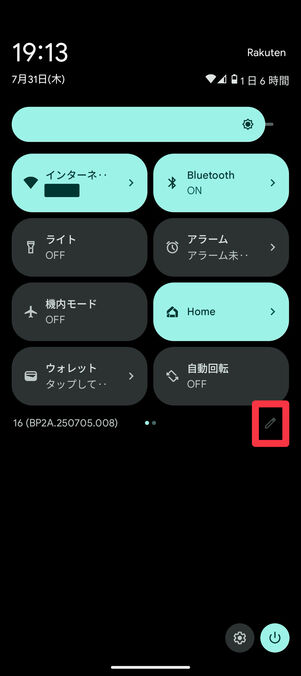
右下のペンボタンをタップ
画面を上から下にスワイプし、通知メニューが開いたら、再度画面を上から下にスワイプしてクイック設定パネルを展開。クイック設定パネル内のペンボタンをタップします。
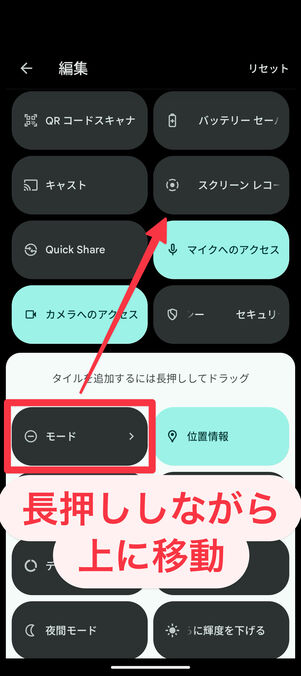
[モード]または[サイレントモード]のアイコンを長押ししながら上にドロップ
画面下部にクイック設定パネルに配置されていないアイコン(マーク)が一覧表示されているので、[モード]または[サイレントモード]を長押ししながら画面上部に移動させれば完了です。
これでクイック設定パネルにサイレントモードへのショートカットが表示され、素早く設定できるようになります。
サイレントモードが勝手にオフになる?
サイレントモードの「クイック設定の持続時間」が設定されていると、指定した時間にサイレントモードがオフになります。
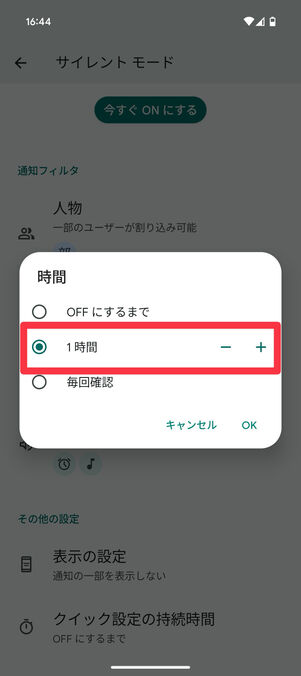
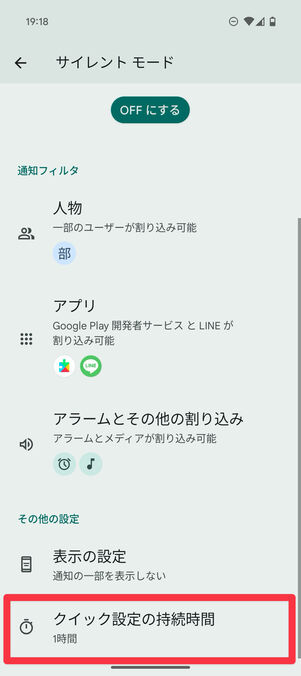
「クイック設定の持続時間」が「1時間」になっている
たとえば上のケースでは、設定から1時間後にサイレントモードが自動的にオフになるようになっています。
「勝手にオフになった」と感じた場合は、クイック設定の持続時間(機種によっては「クイック設定の期間」や「期間を選択」)の設定を見直してください。「OFFにするまで」が選択されていれば、手動でオフにしない限りサイレントモードが維持されます。
